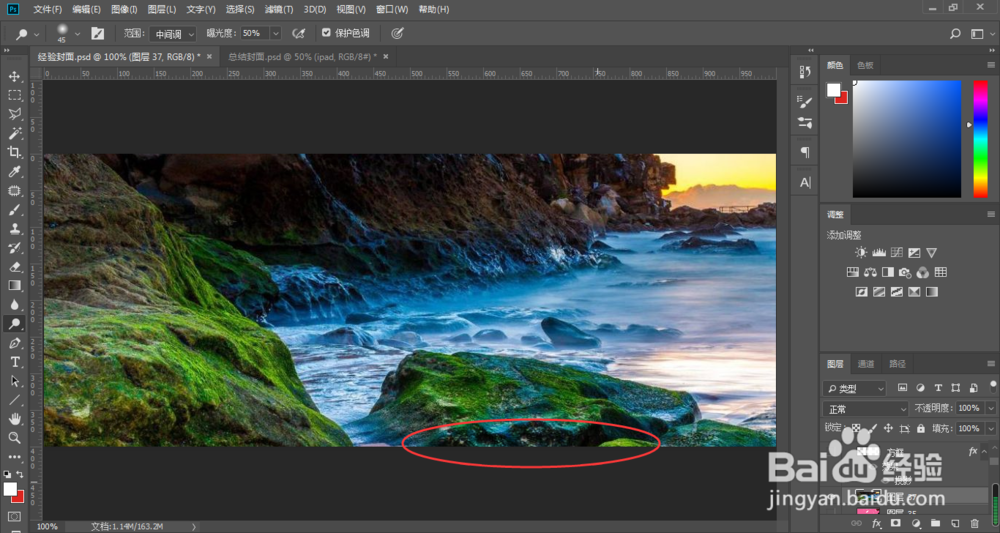图片某些地方颜色太暗太深怎么办?相信不少小伙伴平时都会遇到这样的问题,拍照技术不管多好,拍出来的照片难免有的地方还是不够满意,这时就需要用到Photoshop软件来进行补救了。

工具/原料
操作软件版本:Adobe Photoshop CC 2018
操作系统:Windows 7
图片某些地方颜色太暗太深怎么办?
1、我们在ps软件中导入想要处理的图片,点击软件界面左侧的减淡工具图标

2、这时,点击箭头所指的位置

3、我们可以对当前减淡工具的大小以及硬度进行调整

4、调整完成之后,使用鼠标左键在图片需要减淡颜色的地方进行点击,直到满意即可

5、如下图所示,原本颜色很暗很深的地方,现在已经变得明亮许多